Twaver-HTML5基础学习(2)基本数据元素(Data)
概述
数据元素是数据模型的基本要素,用于描述图形网元,业务网元,或者纯数据。TWaver HTML5中所有数据元素都继承自twaver.Data。为不同功能的需求,预定义了三类数据类型:twaver.Element,twaver.Alarm,twaver.Layer,分别用来描述拓扑的网元,告警和图层。其中拓扑网元扩展定义了十几种网元类型,用以描述丰富的拓扑网元特性,其中最常用的几类拓扑网元包括:Node、Link、Group、SubNetwork、Grid等,TWaver中网元的继承关系如下图,本章将详细介绍这些网元以及其他数据类型的特性,使用以及扩展应用。
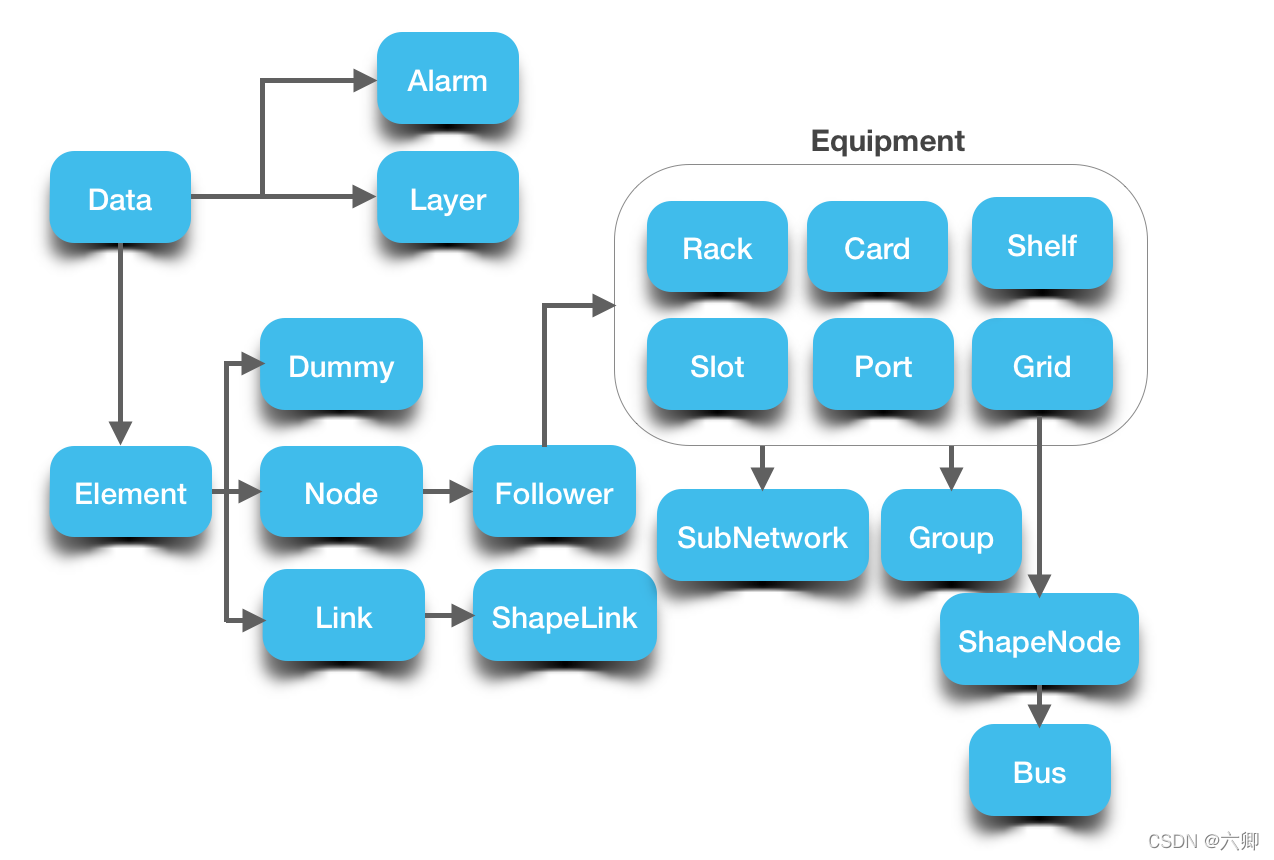
基本数据元素(Data)
twaver.Data是TWaver
HTML5中最基本的数据元素,默认定义了id,name,name2,icon,toolTip,parent,children等基本属性,支持事件派发和监听,由它扩展出来还有twaver.Element,twaver.Alarm,twaver.Layer等数据类型。
总结上面一大推就是,所有的图元都继承于twaver.Data对象,
基本属性:
定义了一些基本属性,包括id,name,name2,icon,toolTip等。
/ *id:网元的id,如果未设置,TWaver内部会分配唯一的Id。 */twaver.Data:function(id)getId:function()setName:function(value)getName:function()setName2:function(value)getName2:function()setIcon:function(value)getIcon:function()setToolTip:function(value)getToolTip:function()Note:name2为新增加的属性,增大了label设置的灵活性。
如果我们在创建子元素的时候不设置id,那么它会自动生成一个唯一的String,作为id;
设置其他属性
//设置Client属性;setClient = function(clientProp,newValue)//获取Client属性getClient = function(clientProp)setClient :第一个参数为自定义参数名,第二个参数为对应的属性值;
getClient :传入自定义参数名即可。
例子:
封装好的twaver的部分方法(本例子使用)
const twaver = require('twaver');// 设置每个图元name的颜色twaver.Styles.setStyle('label.color', '#ec6c00');// 设置每个图元name2的颜色twaver.Styles.setStyle('label2.color', '#57ab9a');twaver.Styles.setStyle('select.color', '#ef8200');/ * 创建一个dataBox容器 * 容器中可以add图元 */export const returnElementBoxFun = () => new twaver.ElementBox()/ * 创建一个画布 network对象 * @param {ElementBox} box 创建一个画布 network对象 */export const returnNetworkFun = (box) => new twaver.vector.Network(box)/ * 创建一个容器dataBox和一个画布 * 并将容器实例化画布 * @returns [box,network] box network */export const returnElementBoxAndNetworkFun = () => { let box = returnElementBoxFun(); let network = returnNetworkFun(box); return [box, network]}/ * 用于创建一个节点 * @param {ElementBox} box dataBox * @param {String} name 当前节点的name * @param {Number} x 当前节点的x坐标 * @param {Number} y 当前节点的y坐标 * @returns {Node} Node */export const returnNodeFun = (box, Obj = {}) => { let node = new twaver.Node(Obj); // node.setName(name); // node.setLocation(x, y); box.add(node); return node}/ * * @param {Node} node1 节点1 * @param {Node} node2 节点2 */export const returnLineFun = (node1, node2) => new twaver.Link(node1, node2)/ * 注册图片 用于设置图元的img setImage * @param {String} url 图片 url * @param {NetWork} svg NetWork对象 */export function returnRegisterImage(url, svg) { var image = new Image(); image.src = url; var views = arguments; image.onload = function () { // getImageName 获取到的图片name用做 node节点的显示img twaver.Util.registerImage(getImageName(url), image, image.width, image.height, svg === true); image.onload = null; for (var i = 1; i < views.length; i++) { var view = views[i]; if (view.invalidateElementUIs) { view.invalidateElementUIs(); } if (view.invalidateDisplay) { view.invalidateDisplay(); } } }; // getImageName 获取到的图片name用做 node节点的显示img const getImageName = (url) => { var index = url.lastIndexOf('/'); var name = url; if (index >= 0) { name = url.substring(index + 1); } index = name.lastIndexOf('.'); if (index >= 0) { name = name.substring(0, index); } return name; }}react页面:
import React, { useEffect, useState } from 'react'import { returnElementBoxAndNetworkFun, returnNodeFun, returnLineFun, returnRegisterImage,} from './utils'const demo = require('demo');const Demo = () => { const [network, setnetwork] = useState({}) const init = () => { const [box, network] = returnElementBoxAndNetworkFun() setnetwork(_ => network) // network.style.position = 'absolute'; document.getElementById("testID").appendChild(network.getView()); // 设置最初的大小 network.adjustBounds({ x: 0, y: 0, width: 800, height: 800 }); // 这个方法会显示每一个图元的自己的tooltip // 自定义toolTip的提示语:重写network.getToolTip方法 // network.getToolTip = function (element) { // // 获取当前图元的id 唯一标识 不设置的话 默认自己会生成 // var Id = element.getId(); // // 获取name // var name = element.getName(); // // 获取name2 // var name2 = element.getName2(); // // 获取icon // var icon = element.getIcon(); // // console.log('clientProperty', clientProperty) // return 'Id:' + Id + ' ' + 'name:' + name + ' ' + 'name2:' + name2 + ' ' + 'icon:' + icon; // } let node1 = returnNodeFun(box, { id: "六卿", name: '节点1', name2: "节点1name2", location: { x: 100, y: 200 } }) let node2 = returnNodeFun(box, { name: '节点2', name2: "节点2name2", location: { x: 600, y: 100 } }) let node3 = returnNodeFun(box, { name: '节点3', name2: "节点3name2", location: { x:300, y: 500 } }) node1.setIcon('leaf'); // 设置 returnRegisterImage("/static/topoimages/dev1.png", network); returnRegisterImage("../../static/topoimages/dev2.png", network); returnRegisterImage("../../static/topoimages/dev3.png", network); node1.setImage('dev1'); node2.setImage('dev2'); node3.setImage('dev3'); node3.setToolTip('这是新的tooltip') console.log(node3.getToolTip())//这是新的tooltip //绘制连线 参数为两个node节点 let link = returnLineFun(node1, node2); let link2 = returnLineFun(node1, node3); link.setName("my first line"); link.setToolTip('这是一条line'); // 如果需要设置其他属性,可以通过setClient() / getClient()方法设置自定义的属性(包括对象)。 link.setClient('clientProperty', "其他属性"); console.log(link.getClient('clientProperty'))//其他属性 box.add(link); box.add(link2); } useEffect(init, []) return ( <> <p style={{ fontSize: "20px", paddingLeft: "50px", poaddingTop: "50px" }}>tips: </p> <ul style={{ fontSize: "20px", paddingLeft: "50px" }}> <li>所有的图元都继承twaver.Data的基本属性 </li> <li>定义了一些基本属性,包括id,name,name2,icon,toolTip等。</li> <li> / *id:网元的id,如果未设置,TWaver内部会分配唯一的Id。 */ twaver.Data:function(id) getId:function() setName:function(value) getName:function() setName2:function(value) getName2:function() setIcon:function(value) getIcon:function() setToolTip:function(value) getToolTip:function()</li> <li>如果需要设置其他属性,可以通过setClient() / getClient()方法设置自定义的属性(包括对象)。</li> <li> </li> </ul> {/* 画布元素需要开启定位 不然生成的图元坐标点会偏移 */} <div id="testID" style={{ width: "800px", height: "800px", border: "1px solid #ccc", position: "relative" }}></div> </> )}export default Demo最终结果:
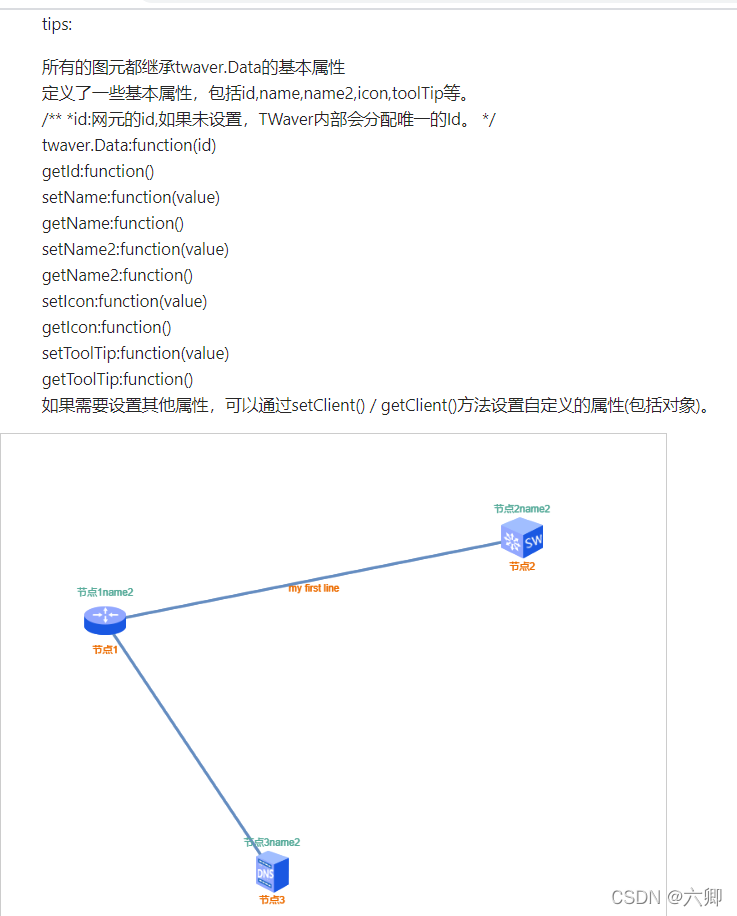
学习参考:TWaver Documents


